Cum să vă creșteți vizibilitatea produsului de comerț electronic cu Cumpărături Google
Publicat: 2023-02-16Vă vindeți produsele online, dar nu obțineți suficiente clicuri? Puteți să vă listați produsele pe Google Cumpărături și să vă promovați produsele pentru utilizatori înainte ca aceștia să ajungă pe site-ul dvs.
Anunțurile pentru Cumpărături Google afișează imagini cu numele produselor și prețurile în partea de sus a rezultatelor căutării Google. Când un cumpărător face clic pe produsul dvs. de pe platformă, acesta va fi trimis direct pe site-ul dvs. web.
Anunțurile pentru Cumpărături Google generează aproximativ 85% din toate clicurile pe campaniile AdWords și pentru Cumpărături Google combinate.
Dacă nu folosiți Cumpărături Google pentru a vă vinde produsele online, nu veți putea beneficia. Dar puteți începe să utilizați această platformă imediat urmând doar 5 pași simpli și simpli.
Înainte de a vă arăta cum să utilizați Cumpărături Google, să discutăm despre cum funcționează de fapt!
Ce este Google Shopping și cum funcționează?
Cumpărături Google este o piață online care permite consumatorilor să caute și să compare produse de la diverși comercianți cu amănuntul. Comercianții își pot lista produsele pe platforma Google, care afișează apoi articolele în rezultatele căutării și în fila Cumpărături Google.
De exemplu, dacă căutați Laptop pe Google, veți obține o listă cu diferite mărci de laptopuri cu prețurile acestora. Puteți filtra folosind diferiți parametri pentru a vă rafina căutarea.
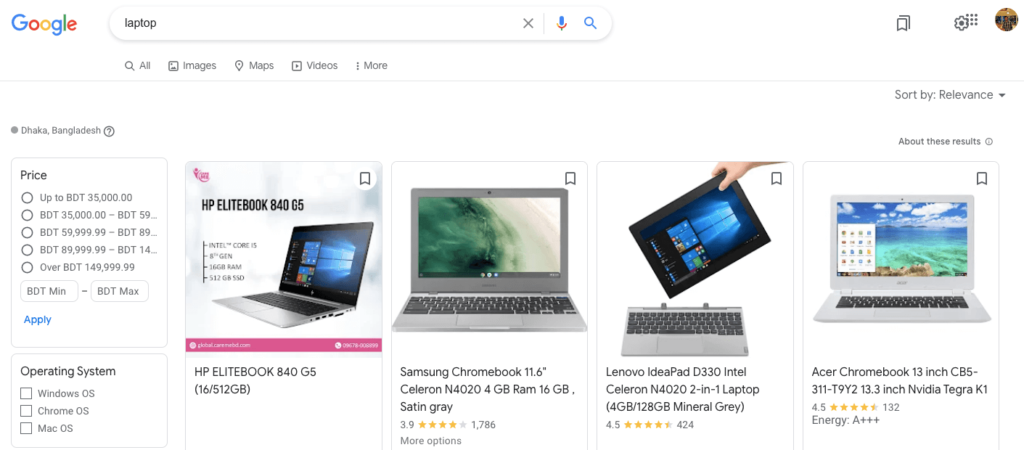
Cumpărătorii pot vedea prețuri, recenzii și detalii despre produse și pot filtra rezultatele după preț, marcă și alte criterii. Când un cumpărător face clic pe un produs, este direcționat pe site-ul web al comerciantului pentru a finaliza achiziția. Cumpărături Google este o modalitate populară pentru consumatori de a găsi și cumpăra produse online, iar pentru comercianți de a-și crește vizibilitatea și vânzările online.
În calitate de comerciant, dacă doriți să vă listați produsele pe Cumpărături Google, trebuie să creați un cont Merchant Center și să trimiteți feedul de produse, care include informații despre fiecare produs, cum ar fi titlul, descrierea, prețul și imaginea.
Google folosește apoi aceste informații pentru a crea și afișa cumpărătorilor liste de produse. De asemenea, puteți folosi Google Ads pentru a vă promova înregistrările de produse și pentru a ajunge la mai mulți clienți.
Beneficiile utilizării Google Shopping ca comerciant
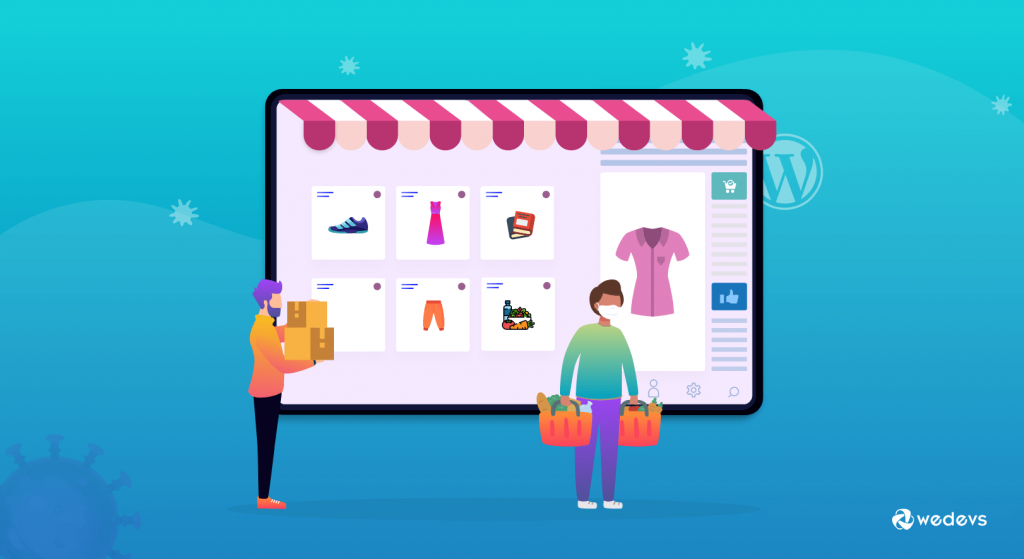
Am spus deja că, dacă nu vindeți încă prin Cumpărături Google, pierdeți. Dacă vă întrebați de ce am spus asta, permiteți-ne să vă arătăm o statistică:
Există aproape 1,2 miliarde de căutări lunare pe Cumpărături Google.
Asta înseamnă că, ca comerciant cu amănuntul, aveți o posibilitate uriașă de a câștiga o sumă mare de bani de aici. Să verificăm ce mai vei primi ca comerciant cu amănuntul de la Cumpărături Google:
- Vizibilitate sporită: prin listarea produselor dvs. pe Cumpărături Google, vă puteți crește vizibilitatea online și puteți ajunge la un public mai larg. Listările dvs. de produse vor apărea în rezultatele căutării Google și în fila Cumpărături Google, facilitând cumpărătorilor să vă găsească produsele.
- Publicitate direcționată: cu Google Ads, puteți crea campanii de publicitate direcționate pentru a ajunge la anumite segmente de public și pentru a genera mai mult trafic către listele dvs. de produse. Puteți utiliza direcționarea către un public, direcționarea în funcție de locație și alte funcții pentru a ajunge la cumpărătorii potriviți cu produsele potrivite.
- Rentabilitate îmbunătățită a investiției: Cumpărături Google poate oferi o rentabilitate mai bună a investiției (ROI) decât metodele tradiționale de publicitate, deoarece plătiți doar când cineva face clic pe lista de produse. Aceasta înseamnă că vă puteți concentra bugetul de publicitate pe cele mai eficiente campanii și puteți ajunge la mai mulți clienți potențiali cu mai puțini bani.
- Analize detaliate: Cumpărături Google oferă analize și rapoarte detaliate, astfel încât să puteți urmări performanța înregistrărilor de produse și a campaniilor dvs. publicitare. Puteți vedea câte clicuri și conversii înregistrează înregistrările dvs. și puteți utiliza aceste date pentru a vă optimiza campaniile pentru rezultate mai bune.
- Integrare perfectă: Cumpărături Google se integrează cu multe platforme de comerț electronic și cu software-ul pentru coșul de cumpărături, facilitând gestionarea listelor de produse și a campaniilor de publicitate într-un singur loc. De asemenea, puteți utiliza instrumente și servicii terță parte pentru a automatiza și eficientiza înregistrările și campaniile.
Acum să vedem cum să adăugați produse în contul dvs. de Cumpărături Google.
Cum să adăugați produse la Cumpărături Google – 5 pași simpli
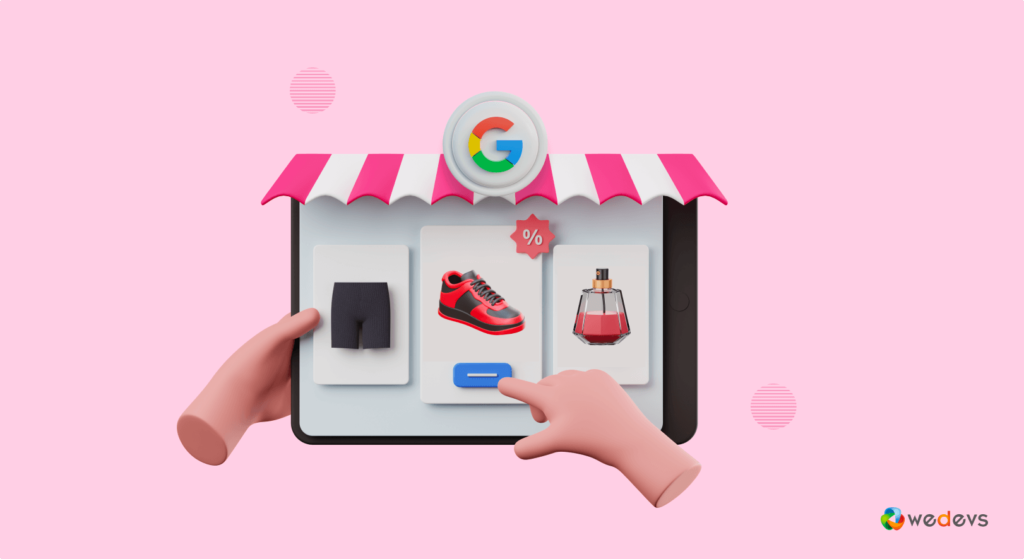
În ceea ce privește utilizarea Google Cumpărături, trebuie să urmați 5 pași pentru a vă configura contul de Cumpărături Google. Cei 5 pași sunt:
- Creați-vă contul Google Merchant Center
- Creați imagini de produse originale și de înaltă calitate
- Încărcați produsul dvs
- Conectați-vă Google Merchant Center și contul Google Ads
- Configurați campania dvs. de Cumpărături Google
Acum să discutăm în detaliu fiecare dintre punctele menționate mai sus și să începem cu primul pas -
Pasul 01: creați-vă contul Google Merchant Center
Primul pas pe care trebuie să-l faceți pentru a vinde pe platforma Cumpărături Google este să configurați un cont Google Merchant Center. Pentru a face acest lucru, aveți nevoie de un cont Google, cum ar fi Gmail. Dacă nu aveți unul, creați-l rapid și navigați la Google Merchant Center.
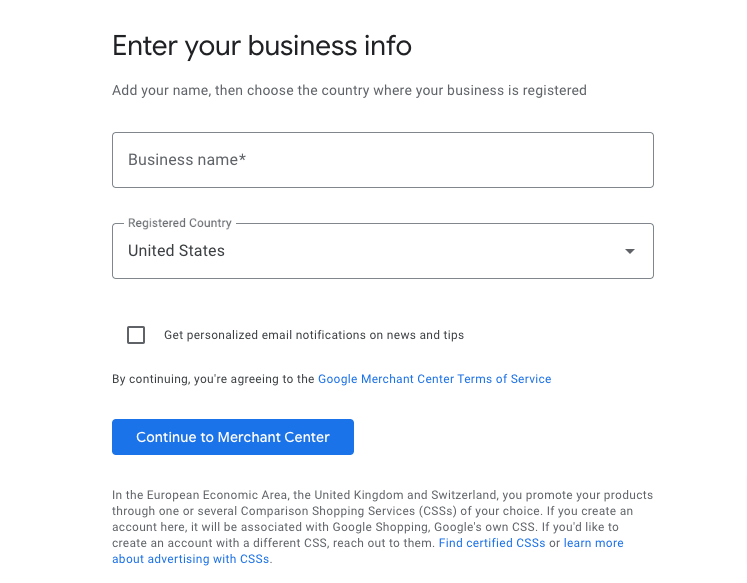
Google Merchant Center este ușor de configurat. Veți fi întrebat aici despre afacerea dvs. și site-ul dvs. web. Completați toate câmpurile pentru a vă crea cu succes contul.
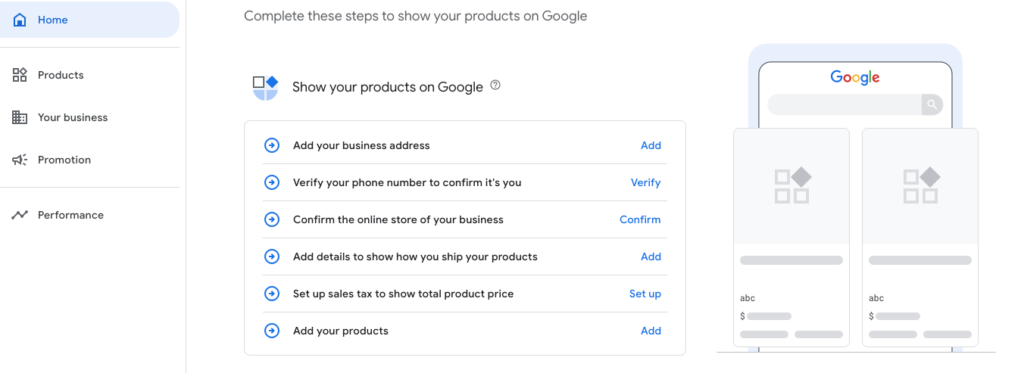
Google Merchant Center va servi ca un centru central unde puteți gestiona modul în care catalogul dvs. de produse apare pe Google.
Pasul 02: Creați imagini de produs originale și de înaltă calitate
Imaginea joacă un rol vital în Cumpărături Google. Folosește feedurile de produse încărcate pentru a indexa rezultatele căutării, dar extrage imaginile prezentate de pe site-urile de vânzare cu amănuntul respective. De aceea, trebuie să vă asigurați că toate imaginile dvs. sunt simbolul calității.
Dacă încă vă gândiți să treceți cu vederea calitatea imaginii, permiteți-ne să vă spunem că Google vă poate suspenda chiar contul de Cumpărături Google din cauza imaginilor de proastă calitate. Așadar, imaginile de proastă calitate nu numai că vă vor afecta vânzările, dar pot fi și un motiv pentru a obține o suspendare de la Google.
Prin urmare, vă recomandăm să urmați ghidul Google pentru a pregăti imagini pentru vânzarea produselor dvs. pe Cumpărături Google.
Pasul 03: Încărcați produsul dvs
Puteți încărca produse în 3 moduri.

- a) Adăugați produse din fișierul dvs
- b) Utilizați un șablon de foaie Google
- c) Adăugați produsele unul câte unul
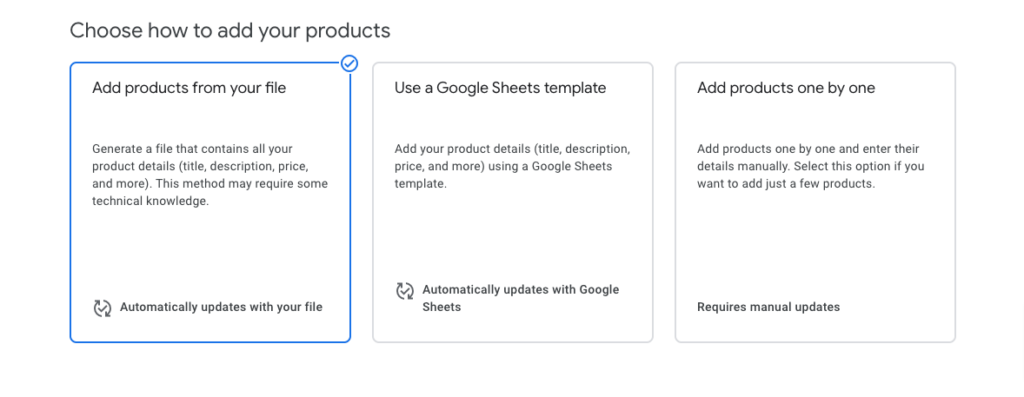
a) Adăugați produse din fișierul dvs
Dacă doriți să adăugați produse din fișierul dvs., trebuie să vă organizați produsele urmând fișierul exemplu:
ID Title Description Link Price Availability Image_link GTIN MPN BrandExemplu de produs:
A2B4 Mens Pique Polo Shirt Made from 100% organic cotton, this classic red men's polo has a slim fit and signature logo embroidered on the left chest. Machine wash cold; imported. http://www.your_website.com/item1-info-page.html 15.00 USD in_stock http://www.your_website.com/image1.jpg 1367426 64286482 YourBrandb) Utilizați un șablon de foaie Google
Dacă doriți să utilizați un șablon de foaie Google pentru a adăuga produse la Cumpărături Google, trebuie să adăugați produse într-o foaie de calcul. Proiectați foaia de calcul urmând pașii de mai jos:
- Adăugați detaliile produsului în foaia de calcul
- Ștergeți rândurile de la 2 la 8. Acestea conțin descrieri, instrucțiuni și exemple care nu fac parte din detaliile produsului dvs.
- Reveniți la această pagină și faceți clic pe „Adăugați produse din foaia de calcul”
c) Adăugați produsele unul câte unul
Ultima opțiune este să adăugați produse unul câte unul. Aceasta înseamnă că puteți adăuga fiecare produs separat, completând câmpurile obligatorii.
Iată câmpurile pe care trebuie să le completați în timp ce adăugați produse unul câte unul:
- Detalii produs
- Imagini de produs
- Preț, stare și disponibilitate
- Identificatori de produs
- Limba
- Detalii despre produse vestimentare
- Detalii suplimentare despre produs
- Livrare, taxe și retururi
Pasul 04: Conectați-vă Google Merchant Center și contul Google Ads
Acum este timpul să vă conectați Google Merchant Center și contul Google Ads. Pentru că în ceea ce privește afișarea produselor pe Google Cumpărături, trebuie să plătiți.
Dacă aveți deja un cont Google Ads, tot ce trebuie să faceți este să conectați contul respectiv cu contul dvs. Google Merchant. Sau, dacă nu aveți un cont Google Ads, creați mai întâi un cont, apoi urmați procedurile de mai jos.
Faceți clic pe opțiunea „Conectați la Google Ads” pentru a conecta două conturi. Dacă nu găsiți această opțiune aici, faceți clic pe butonul „Promovare”, iar opțiunea Link la Google Ads va fi vizibilă automat.
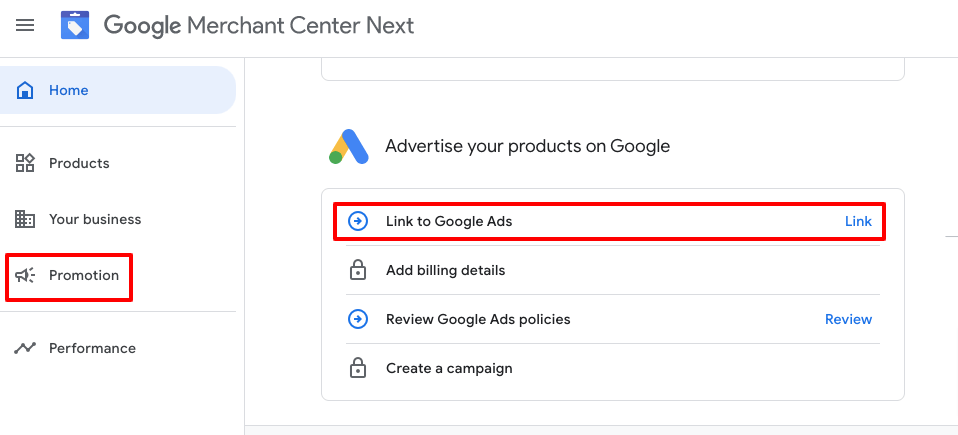
După ce faceți clic pe opțiunea Link la Google Ads, va apărea o nouă interfață. Acolo veți găsi inserați informațiile contului dvs. Google Ads. După ce ați introdus numărul de cont Google Ads, faceți clic pe „Conectați contul” pentru a finaliza procesul.
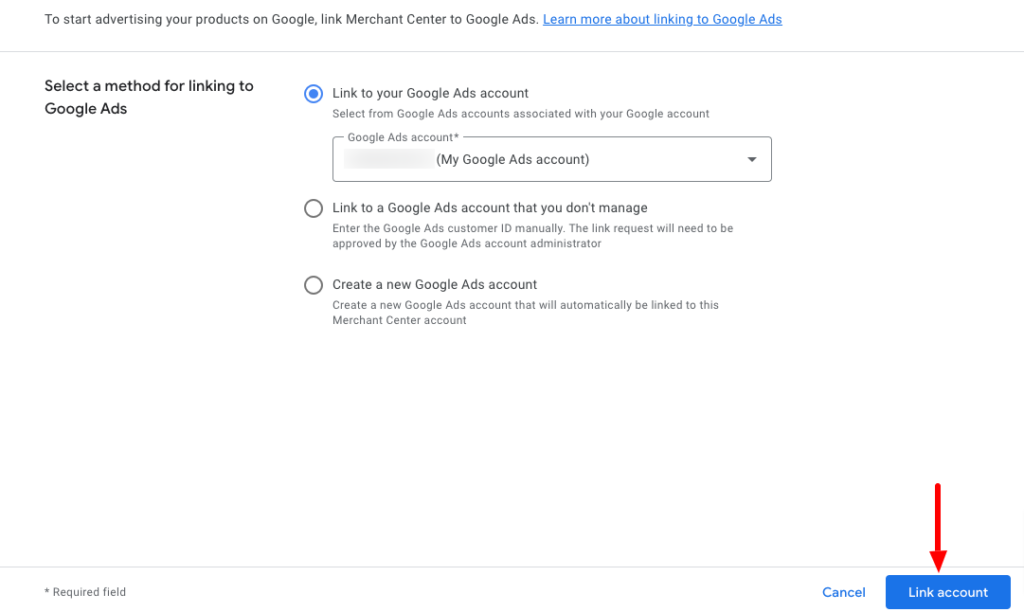
Pasul 05: Configurați campania dvs. de Cumpărături Google
După ce vă conectați contul Google Ads prin pagina de conectare a contului, ar trebui să îl puteți accesa din același loc. De acolo, puteți pur și simplu să faceți clic pe „Creați o campanie”.
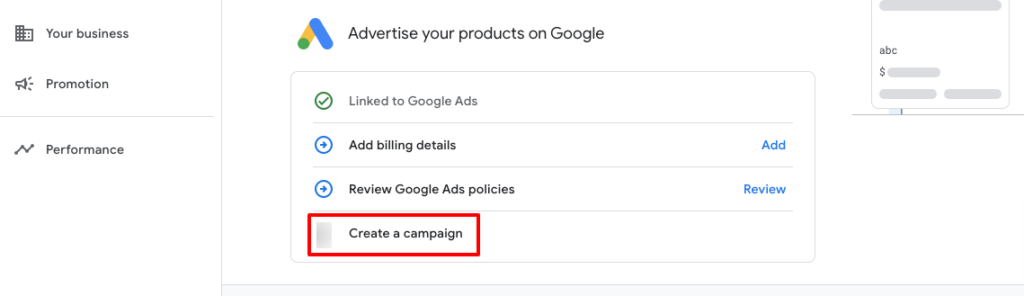
Urmați procedurile de mai jos pentru a lansa cu succes campania:
- Specificați setările campaniei, cum ar fi numele campaniei, locațiile, strategia de licitare, bugetul zilnic și programarea campaniei
- Alegeți ce tip de grup de anunțuri doriți să creați pentru campania dvs. (un grup de anunțuri pentru Cumpărături de produse este cel mai bun pentru noii veniți în Cumpărături Google)
- Denumiți-vă grupul de anunțuri, specificați suma licitată CPC maximă (sau suma licitată cost-pe-implicare dacă alegeți un grup de anunțuri pentru Cumpărături cu prezentare) și economisiți!
Asta e tot!
Acesta este modul în care puteți folosi Googe Shopping pentru a vă vinde produsele.
Întrebări frecvente despre cum să utilizați Cumpărături Google
Pentru a crea un cont Merchant Center, accesați site-ul web Google Merchant Center, faceți clic pe „Începeți” și urmați instrucțiunile pentru a vă înscrie. Va trebui să furnizați câteva informații de bază despre afacerea dvs., cum ar fi adresa URL a site-ului dvs. web și informațiile de contact.
Pentru a trimite un feed de produse la Cumpărături Google, va trebui să creați o foaie de calcul sau un fișier XML cu informații despre produsele dvs., cum ar fi ID-ul produsului, titlul, descrierea, prețul și imaginea. Apoi puteți încărca acest feed în contul dvs. Merchant Center și puteți examina orice erori sau avertismente care apar.
Pentru a vă optimiza înregistrările de produse pentru Cumpărături Google, asigurați-vă că includeți titluri și descrieri relevante, descriptive pentru fiecare produs. Folosiți imagini de înaltă calitate și furnizați informații precise despre prețuri și disponibilitate. De asemenea, puteți utiliza identificatori de produs, cum ar fi GTIN-urile, pentru a îmbunătăți acuratețea înregistrărilor dvs.
Pentru a configura o campanie Google Ads pentru înregistrările dvs. de produse, accesați site-ul web Google Ads și creați o nouă campanie. Alegeți tipul de campanie „Cumpărături” și urmați instrucțiunile pentru a vă seta bugetul, direcționarea și strategia de licitare. De asemenea, vă puteți conecta conturile Google Ads și Merchant Center pentru o urmărire și o gestionare mai bune.
Pentru a urmări performanța campaniilor dvs. de Cumpărături Google, utilizați instrumentele de raportare și analiză din conturile dvs. Merchant Center și Google Ads. Puteți vedea valori precum clicurile, afișările, conversiile și costul pe clic (CPC) și puteți utiliza aceste date pentru a optimiza campaniile pentru rezultate mai bune.
Cum să utilizați Cumpărături Google - Recomandări cheie
Utilizarea Cumpărături Google nu este atât de complicată, nu? Vă puteți crea aspectul pentru Cumpărături Google în câteva ore. V-am arătat deja 5 pași pentru a vă înscrie la Cumpărături Google ca comerciant. Iată o recapitulare rapidă a acelor pași despre cum să utilizați Cumpărături Google:
- Creați-vă contul Google Merchant Center
- Creați imagini de produse originale și de înaltă calitate
- Încărcați produsul dvs
- Conectați-vă Google Merchant Center și contul Google Ads
- Configurați campania dvs. de Cumpărături Google
Așa vă puteți alătura și vinde produsele pe Cumpărături Google.
Dacă întâmpinați complicații la crearea unui cont de Cumpărături Google, nu ezitați să ne anunțați prin caseta de comentarii de mai jos. Ne-ar plăcea să vă ajutăm cât mai curând posibil. Noroc.
